Poprawka: Peacock TV Przepraszamy, że coś poszło nie tak Błąd
Miscellanea / / August 01, 2022
Strumieniowe przesyłanie wideo usługi stają się tak liczne, że śledzenie ich wszystkich może być trudne. Usługa Peacock (należąca do Comcast) została ostatnio uruchomiona przez gigantów tradycyjnych mediów NBCUniversal i Comcast. Oprócz programów sieciowych NBC, oryginalnych seriali, filmów i niektórych sportów na żywo, Peacock oferuje szeroką gamę programów NBC.
Fajnie jest mieć łatwą w użyciu strukturę cen, ale uważamy, że plan Premium jest zbyt ograniczony; nadal ma reklamy i nie pozwala na pobieranie tytułów. Jednak niestety dla niektórych użytkowników telewizor Peacock nie działa poprawnie. Tak, otrzymują komunikat o błędzie podczas korzystania z Peacock TV, ponieważ mówi przepraszam, że coś poszło nie tak. Dlatego jeśli stoisz w obliczu tego, tutaj dochodzisz do celu. Sprawdźmy więc poprawki.
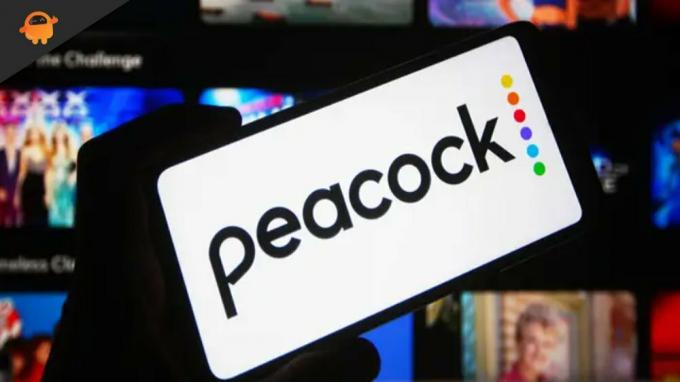
Zawartość strony
-
Jak naprawić Peacock TV Przepraszamy, że coś poszło nie tak Błąd
- Poprawka 1: Przeładuj stronę (dla użytkowników przeglądarki)
- Poprawka 2: Sprawdź, czy Internet działa
- Poprawka 3: Ponownie zaloguj się na swoje konto
- Poprawka 4: Sprawdź serwery
- Poprawka 5: Uruchom ponownie urządzenie
- Poprawka 6: Sprawdź aktualizację przeglądarki
- Poprawka 7: Wyczyść dane pamięci podręcznej
- Poprawka 8: Wypróbuj inne urządzenie
- Poprawka 9: Kontakt z urzędnikami Peacock TV
Jak naprawić Peacock TV Przepraszamy, że coś poszło nie tak Błąd
Oto poprawki, które pomogą ci naprawić; Peacock TV, przepraszam, coś poszło nie tak. Dlatego jeśli napotkasz to samo, wykonaj te poprawki.
Poprawka 1: Przeładuj stronę (dla użytkowników przeglądarki)
Istnieje możliwość, że Peacock TV może przestać działać z powodu losowej usterki serwera, więc możesz najpierw spróbować ponownie załadować stronę. Po przeładowaniu strony automatycznie zobaczysz poprawkę. Dlatego musisz to zbadać i sprawdzić, czy pomoże ci to rozwiązać problem z Peacock TV; przepraszam, coś poszło nie tak błąd.
Poprawka 2: Sprawdź, czy Internet działa
Możesz mieć problemy z ładowaniem treści lub może nawet nie działać, jeśli masz zły sygnał Wi-Fi z routera do telewizora. Aby ustalić, czy połączenie internetowe powoduje problem, możesz uruchomić test prędkości na telefonie podłączonym do tej samej sieci Wi-Fi co telewizor.
Reklamy
Jeśli chcesz uzyskać najlepszą prędkość połączenia, możesz odłączyć i ponownie podłączyć sieć Wi-Fi za pomocą kabla Ethernet.
Jeśli jednak te kroki nie rozwiążą problemu, spróbuj ponownie uruchomić router, aby sprawdzić, czy to rozwiąże problem.
Poprawka 3: Ponownie zaloguj się na swoje konto
Czy próbowałeś tego wcześniej? Dobrą wiadomością jest to, że wielu użytkowników zgłasza, że mogą trwale naprawić ten problem, wylogowując się i ponownie logując. Jest to również ważne, aby spróbować, ponieważ istnieje możliwość, że problem może być spowodowany usterką konta. Więc spróbuj i zobacz, czy to pomaga.
Poprawka 4: Sprawdź serwery
W niektórych przypadkach możesz nie wiedzieć, że serwery Peacock TV nie działają z powodu prac konserwacyjnych. Można doświadczyć tego rodzaju problemu, pomimo aktywnej aplikacji telewizyjnej Peacock i połączenia sieciowego.
Reklamy
DownDetector może pomóc Ci określić, czy ten błąd dotyczy tylko Ciebie, czy też wszyscy na niego cierpią. Ten błąd zostanie zaktualizowany za DownDetector dla użytkowników, którzy doświadczyli tego w ciągu 24 godzin.
Jedynym sposobem, aby dowiedzieć się, czy inne osoby zgłosiły ten sam problem, jest czekanie, aż inne osoby go zgłoszą. Ponadto przedstawiciele Peacock TV mogą być śledzeni na Twitterze w celu uzyskania aktualizacji w przypadku problemów z serwerem.
Poprawka 5: Uruchom ponownie urządzenie
Jeśli napotykasz błąd w aplikacji Peacock TV, przepraszam, coś poszło nie tak; spróbuj zrestartować swoje urządzenia. Istnieje możliwość, że pliki pamięci podręcznej Twojej aplikacji są uszkodzone i nie będą działać poprawnie.
Reklamy
Ponieważ ponowne uruchomienie urządzenia spowoduje opróżnienie pamięci RAM, musisz to zrobić, aby rozwiązać problem. Sugeruję ponowne uruchomienie urządzenia, aby ustalić, czy problem nadal występuje.
Poprawka 6: Sprawdź aktualizację przeglądarki
Ważne jest, aby sprawdzić przeglądarkę pod kątem aktualizacji, jeśli jeszcze tego nie zrobiłeś. Wadliwa przeglądarka może czasami powodować ten błąd, ponieważ napotyka problemy ze zgodnością.
Aktualizacje poprawki do przeglądarki należy sprawdzać ręcznie niezależnie od tego, czy używasz aplikacji, czy wersji przeglądarki. W każdym razie powinien zostać natychmiast zainstalowany na twoim urządzeniu. Jeśli po tym sprawdzisz ponownie, powinieneś zobaczyć, że przepraszam w aplikacji Peacock TV, że coś poszło nie tak, błąd został naprawiony.
Poprawka 7: Wyczyść dane pamięci podręcznej
Regularne czyszczenie urządzenia to zawsze dobry pomysł (odłóż chusteczki, jest to procedura czyszczenia wewnętrznego). Ważne jest, aby wyczyścić pamięć podręczną aplikacji Peacock TV, wykonując następujące czynności:
- Aby to zrobić, przejdź do Ustawień urządzenia.
- Z menu wybierz Aplikacje.
- Znajdź Peacock TV, przewijając listę.
- Przejdź do informacji o aplikacji dla Peacock TV.
- Usuń pamięć podręczną i dane.
Poprawka 8: Wypróbuj inne urządzenie
Użycie innego urządzenia może rozwiązać problem, jeśli problem będzie się powtarzał. Peacock TV przepraszam, że coś poszło nie tak, błąd można naprawić szybciej, korzystając z tej metody, zamiast próbować innych metod.
Poprawka 9: Kontakt z urzędnikami Peacock TV
Reklama
Niestety, nie byliśmy w stanie pomóc Ci z Peacock TV, przepraszam, coś poszło nie tak. Ten problem może nadal zostać rozwiązany przez inną opcję. Aby rozwiązać ten problem, skontaktuj się z obsługą klienta Peacock TV.
Ważne jest, aby uzyskać od nich potwierdzenie, czy problem pochodzi od Ciebie, czy od programistów. Aby rozwiązać problem, urzędnicy Peacock TV mogą również zasugerować inne poprawki, które powinieneś wypróbować.
Tak to jest jak naprawić Peacock TV, przepraszam, coś poszło nie tak, komunikat o błędzie. Mamy nadzieję, że poprawki, które omówiliśmy wcześniej w tym artykule, pomogły Ci. Ale jeśli masz jakiekolwiek wątpliwości lub pytania, skomentuj poniżej i daj nam znać.


![Lista najlepszych niestandardowych ROM dla Nomi i5011 Evo M1 [zaktualizowany]](/f/5ea68eb9ecb6823a2f21a5bcb4f14bb6.jpg?width=288&height=384)
